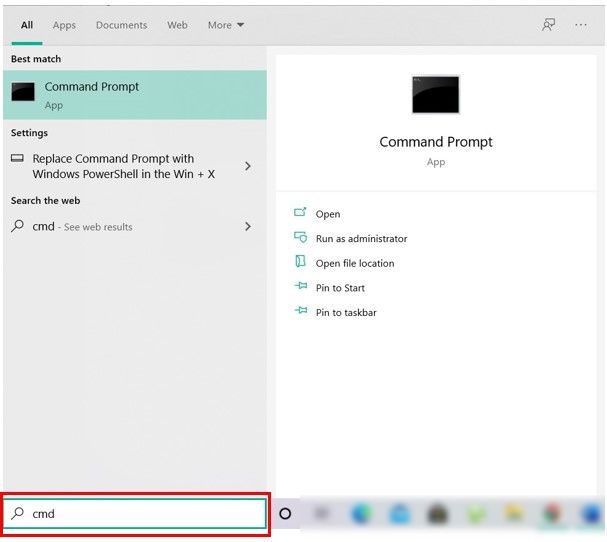許多Windows 10用戶,使用1903年及更高版本的用戶就某些版本進行了諮詢usocoreworker.exe或主要使用過程。用戶在任務管理員窗口中進行了檢查時了解了此過程。由於這是新的尚未出版的內容,我給用戶留下了許多問題。有些人認為它是惡意軟件或病毒,而有些人得出結論,這是一個新的系統過程。無論如何,最好是完全確認或拒絕您的理論。
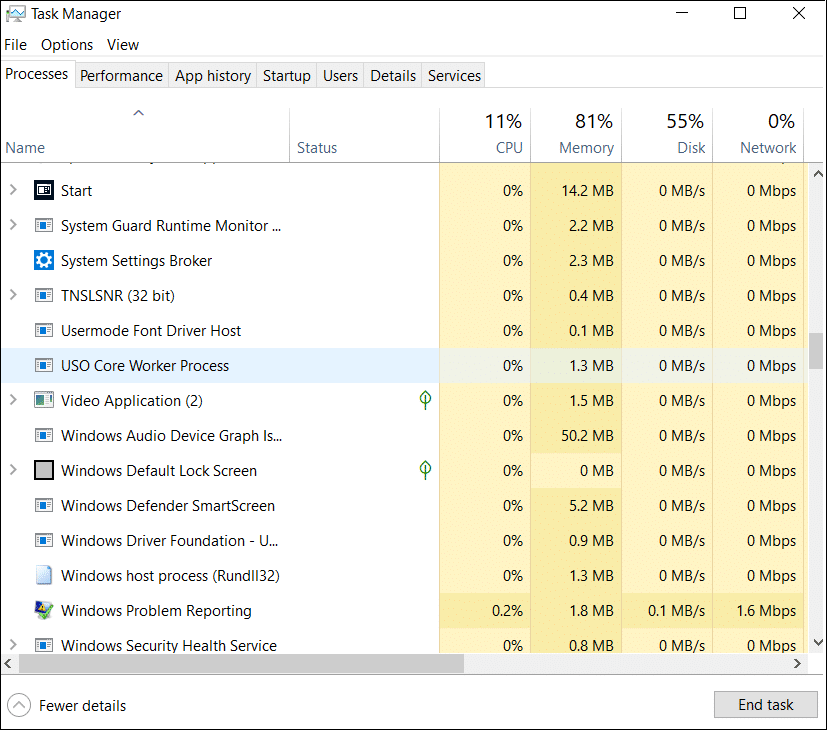
您在這裡閱讀本文的事實表明,您也在反思使用中心使用過程的新術語。那麼中央工人的使用過程是什麼?它如何影響您的計算機系統?在本文中,我們將打破有關此過程的一些神話。讓我們繼續使用真正的usocoreworker.exe:
在Windows 10,版本1903中使用核心工作過程(usocoreworker.exe)
首先,您必須知道OSU的完整表格。它代表的更新會話編排。usocoreworker.exe是Windows引入的新更新代理,它可以作為協調器來管理更新會話。您應該知道.exe是可執行文件的擴展名。微軟的Windows操作系統具有使用過程。基本上,這是一個替換以前的Windows Update代理的過程。
OSU過程分階段工作,或者我們可以稱它們為階段:
- 第一階段是勘探階段,您正在尋找可用和所需的更新。
- 第二階段是下載階段。該過程在此階段使用,排放掃描後出現的更新。
- 第三階段是安裝階段。卸載更新是在使用過程的此階段安裝的。
- 第四階段和最後階段包括犯罪。在此階段,系統確認了由更新安裝引起的所有更改。
在引入此使用之前,Windows灌輸了Wuauclt.exe和現在檢測用於在上一個版本中安排更新的命令。但是和他在一起Windows 10 1903,該命令被丟棄。在此更新中,傳統配置從控制面板轉移到系統配置。usoclient.exe替換了wuauclt.exe。從1903年開始,Wuault被淘汰了,您無法再使用此命令。 Windows現在使用其他工具來搜索更新並安裝它們,例如usoclient.exe,usocoreworker.exe,useopi.dll,usocoreps.dll和usevervc.dll。這些過程不僅用於掃描和安裝,而且還可以添加新功能時。
微軟在沒有任何說明手冊或文檔的情況下啟動了這些工具。這些僅記下了 - '這些命令在Windows操作系統之外無效。這意味著沒有人可以直接訪問操作系統之外的客戶端或主要工作過程。
但是,加深這個問題是沒有意義的。簡而言之,我們可以理解使用核心工作過程(usocoreworker.exe)作為Windows系統過程,這與Windows更新的探索和安裝有關。當將新功能引入操作系統時,此過程也有效。他幾乎沒有使用自己的系統的記憶,從來沒有用任何通知或新興窗口打擾他。 uigreen會引起任何問題。因此,您有能力忽略它,讓這個過程在不打擾它的情況下完成工作。
另請閱讀:如何禁用新興窗口Usoclient.exe
如何在Windows 10中找到過程使用
1。首先,您必須打開任務管理員(Ctrl + Criaduce + Esc)。
2。搜索中央使用工作過程。您還可以驗證計算機上的位置。

3。右鍵單擊中央使用工作過程並選擇特性。您也可以單擊打開文件位置。這將直接打開文件夾。

您還可以在任務程序員中尋找使用。
1。按Windows + R鍵,然後寫任務Chd.msc然後按。
2。導航到下一個文件夾:
任務程序員庫> Microsoft> Windows> UpdateOrchestator
3。您將在updateOrchestator文件夾中找到過程使用。
4。這解釋了什麼使用是合法的,並使用Windows操作系統本身。

因此,這是惡意軟件或系統病毒的神話。主要的工作過程是一個必不可少的窗口特徵,並使用操作系統本身,儘管幾乎從未看到該過程。
但是,請允許我們給您一個預防性的詞:如果您在地址C:WindowsSystem32外找到使用過程或任何用途.exe文件,則最好消除該特定的文件或進程。某些惡意程序將自己掩蓋為使用過程。因此,建議驗證系統中文件使用的位置。如果在給定文件夾之外找到文件使用,請立即將其刪除。

。Microsoft Word中哪些最好的斜體來源是什麼?
儘管使用過程有效並且無需人工干預而起作用,但Windows可以使用戶可以尋找更新並通過使用劑安裝它們。您可以在命令行上使用命令來搜索更新並安裝它們。下面列出了一些命令:
C:WindowsSystem32UsoClient.exe RefreshSettings C:WindowsSystem32UsoClient.exe RestartDevice C:WindowsSystem32UsoClient.exe ResumeUpdate C:WindowsSystem32UsoClient.exe StartDownload C:WindowsSystem32UsoClient.exe StartScan C:WindowsSystem32UsoClient.exe StartInstall C:WindowsSystem32UsoClient.exe ScanInstallWait
現在,他已經閱讀了這篇文章並了解了使用過程的基本概念,我們希望您毫無疑問地對使用工具有所了解。如果您還有一些疑問或問題,請在評論框中告訴我們。

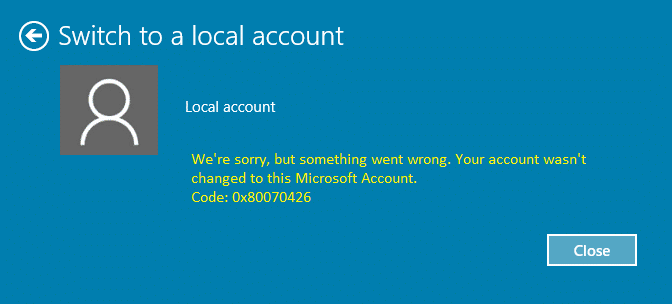
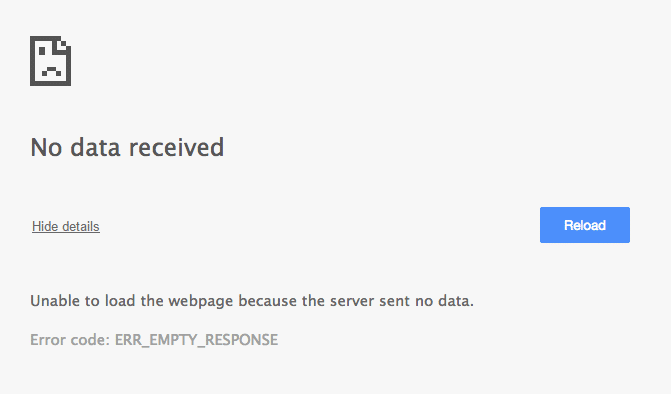
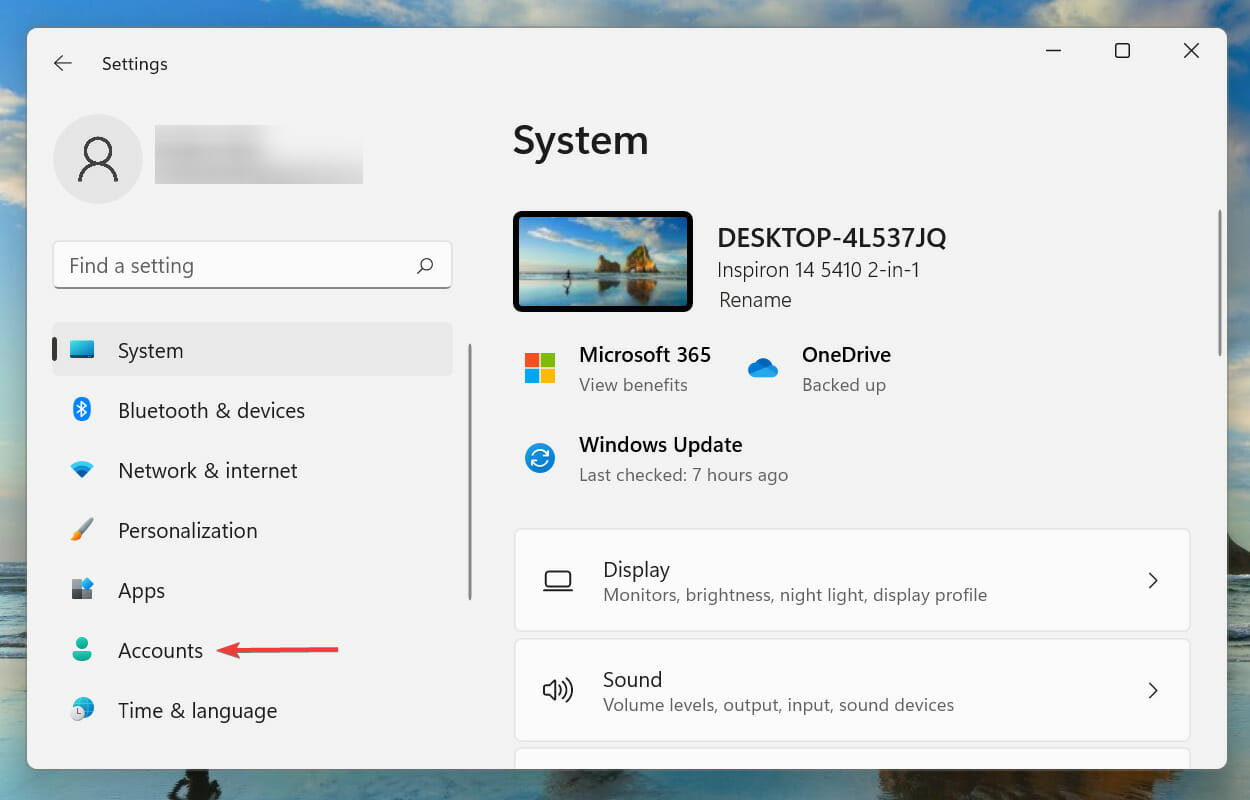
![反惡意軟體服務可執行檔的 CPU 使用率過高 [已解決]](https://guid.cam/tech/johnnie/wp-content/uploads/2022/01/1642667131_Alto-uso-de-CPU-del-ejecutable-del-servicio-antimalware-SOLVED.png)